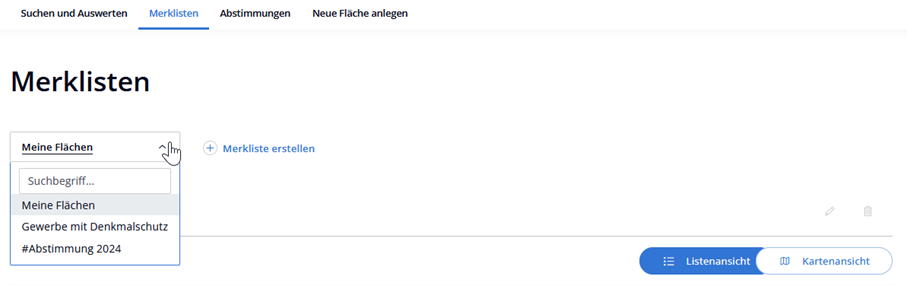Merklisten: Unterschied zwischen den Versionen
(Die Seite wurde neu angelegt: „Im oberen Bereich der Website gibt es die Möglichkeit zum Merklistenbereich zu navigieren. Von hier haben Sie die Möglichkeit ihre Merklisten einzusehen, zu…“) |
K |
||
| Zeile 3: | Zeile 3: | ||
Standardmäßig sehen Sie die Liste „Meine Flächen“. Hier werden alle Flächen gespeichert, die von Ihnen eingereicht wurden. Über das Dropdown-Menü können Sie andere Merklisten auswählen. | Standardmäßig sehen Sie die Liste „Meine Flächen“. Hier werden alle Flächen gespeichert, die von Ihnen eingereicht wurden. Über das Dropdown-Menü können Sie andere Merklisten auswählen. | ||
[[Datei:MerklistenStandardansicht.png|gerahmt|zentriert]] | [[Datei:MerklistenStandardansicht.png|gerahmt|zentriert]] | ||
| − | Über den Button „Merkliste erstellen“ können Sie ebenfalls eine neue hinzufügen. Hierfür müssen Sie die Merkliste benennen und können optional eine Beschreibung hinzufügen. Flächen, die in bereits bestehenden Merklisten gespeichert sind, können Sie von der Übersicht aus auch in andere Merklisten verschieben oder bearbeiten. Hierfür müssen Sie die Boxen einzeln anwählen, oder alle gleichzeitig durch setzen eines Hakens in der obersten Zeile der Tabelle. | + | Über den Button „Merkliste erstellen“ können Sie ebenfalls eine neue hinzufügen. Hierfür müssen Sie die Merkliste benennen und können optional eine Beschreibung hinzufügen. |
| + | |||
| + | Flächen, die in bereits bestehenden Merklisten gespeichert sind, können Sie von der Übersicht aus auch in andere Merklisten verschieben oder bearbeiten. Hierfür müssen Sie die Boxen einzeln anwählen, oder alle gleichzeitig durch setzen eines Hakens in der obersten Zeile der Tabelle. | ||
Sie können mit dem Dropdown-Menü „Aktion auswählen“ die Auswahl entweder in andere Merklisten kopieren oder verschieben. Bei ersterem wird der Eintrag nur in der Ziel-Merkliste dupliziert. Beim Verschieben allerdings in der aktuell offenen Liste entfernt. Sie können die Einträge mit diesem Menü auch nur aus der Merkliste entfernen. | Sie können mit dem Dropdown-Menü „Aktion auswählen“ die Auswahl entweder in andere Merklisten kopieren oder verschieben. Bei ersterem wird der Eintrag nur in der Ziel-Merkliste dupliziert. Beim Verschieben allerdings in der aktuell offenen Liste entfernt. Sie können die Einträge mit diesem Menü auch nur aus der Merkliste entfernen. | ||
Mit dem Stift-Icon in der oberen rechten Ecke können Sie Namen und Beschreibung der Merkliste anpassen. Mit der Mülltonne können Sie die gesamte Merkliste löschen. | Mit dem Stift-Icon in der oberen rechten Ecke können Sie Namen und Beschreibung der Merkliste anpassen. Mit der Mülltonne können Sie die gesamte Merkliste löschen. | ||
Version vom 16. Januar 2024, 11:53 Uhr
Im oberen Bereich der Website gibt es die Möglichkeit zum Merklistenbereich zu navigieren. Von hier haben Sie die Möglichkeit ihre Merklisten einzusehen, zu verwalten und neue zu erstellen. Mit Merklisten können Sie auch über einen längeren Zeitraum für Sie besonders relevante Flächen leicht auffinden.
Standardmäßig sehen Sie die Liste „Meine Flächen“. Hier werden alle Flächen gespeichert, die von Ihnen eingereicht wurden. Über das Dropdown-Menü können Sie andere Merklisten auswählen.
Über den Button „Merkliste erstellen“ können Sie ebenfalls eine neue hinzufügen. Hierfür müssen Sie die Merkliste benennen und können optional eine Beschreibung hinzufügen.
Flächen, die in bereits bestehenden Merklisten gespeichert sind, können Sie von der Übersicht aus auch in andere Merklisten verschieben oder bearbeiten. Hierfür müssen Sie die Boxen einzeln anwählen, oder alle gleichzeitig durch setzen eines Hakens in der obersten Zeile der Tabelle. Sie können mit dem Dropdown-Menü „Aktion auswählen“ die Auswahl entweder in andere Merklisten kopieren oder verschieben. Bei ersterem wird der Eintrag nur in der Ziel-Merkliste dupliziert. Beim Verschieben allerdings in der aktuell offenen Liste entfernt. Sie können die Einträge mit diesem Menü auch nur aus der Merkliste entfernen.
Mit dem Stift-Icon in der oberen rechten Ecke können Sie Namen und Beschreibung der Merkliste anpassen. Mit der Mülltonne können Sie die gesamte Merkliste löschen.